4 лучших способа конвертировать M4A в MP3 без потери качества звука
M4A - это тип аудиоформата, разработанный Apple. Все типы музыкальных файлов, приобретенных через iTunes Store, были в формате M4A с 2007 года. Подобно MP4, M4A также основан на кодеке MPEG-4. Но M4A - это всего лишь файл, состоящий из аудио.
M4A превосходит MP3 с точки зрения масштаба сжатия и качества звука. M4A - это аудиоформат без потерь, который не имеет защиты Digital Rights Management (DRM). Он может предложить исходное качество звука при сжатии. Однако многие плееры и устройства не могут поддерживать M4A.
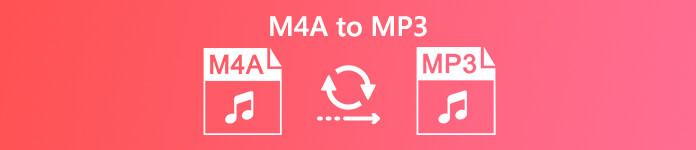
Вы столкнулись с ситуацией, когда ваше устройство не может воспроизводить файлы M4A? В этом посте мы покажем вам 4 простых способа бесплатно конвертировать M4A в MP3 для лучшего воспроизведения. Вы можете выбрать предпочтительный метод преобразования аудио из M4A в MP3.
Часть 1. Как бесплатно конвертировать M4A в MP3 онлайн
Когда вы Google, как конвертировать M4A в MP3 в Интернете, вы можете увидеть, что многие результаты поиска связаны с бесплатными онлайн-конвертерами аудио. Здесь, в первой части, мы хотели бы показать вам самые популярные онлайн-аудио конвертеры, которые помогут вам конвертировать M4A в MP3 бесплатно.
1. Бесплатный аудио конвертер FVC
Как один из самых мощных онлайн-конвертеров аудио, Бесплатный аудио конвертер FVC абсолютно лучший бесплатный аудио конвертер, который вы можете найти. Он позволяет с легкостью конвертировать все ваши аудио / видео файлы в MP3, WMA, AAC, WAV, AC3, AIFF, FLAC и т. Д. Вам даже разрешено конвертировать сразу несколько файлов без ограничения размера. К тому же этот аудиоконвертер на удивление прост в использовании.
Шаг 1. Используйте ссылку выше, чтобы перейти к Бесплатный аудио конвертер FVC. Щелкните значок Добавить файлы для преобразования и выберите все файлы M4A, которые вы хотите преобразовать.

Шаг 2. Когда процесс загрузки будет завершен, нажмите на MP3 формат. Затем нажмите кнопку Перерабатывать кнопку, чтобы начать преобразование. После преобразования вы можете наслаждаться аудиофайлом MP3 на любых устройствах или делиться им на YouTube, Facebook и т. Д.

2. Convertio
Convertio это очень известный онлайн-инструмент для конвертации видео, аудио и документов. Он может с легкостью преобразовать ваш файл M4A в аудио MP3. Следующее руководство покажет вам, как преобразовать аудио с помощью Convertio.
Шаг 1. Откройте свой браузер и перейдите на официальный сайт Convertio. Вы можете сразу перейти к Конвертер M4A в MP3 страница. Этот бесплатный аудио конвертер имеет лаконичный интерфейс. Но вы можете увидеть рекламу на этом сайте.
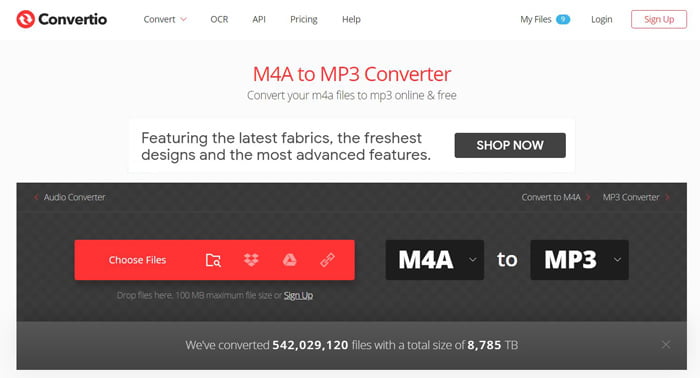
Шаг 2. Щелкните значок Выбрать файлы кнопку, чтобы загрузить файл M4A, который вы хотите преобразовать. Здесь вы можете добавить файл с компьютера, Google Диска, Dropbox или URL. После этого вы можете нажать кнопку «Добавить файлы», чтобы загрузить в этот конвертер больше файлов M4A.
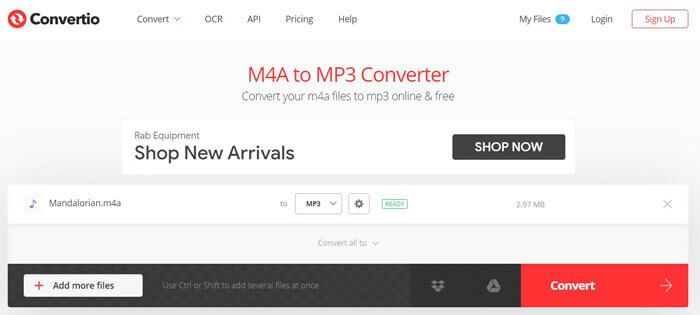
Шаг 3. Убедитесь, что формат вывода - MP3, а затем щелкните значок Перерабатывать кнопку, чтобы начать преобразование файла M4A в MP3. Завершение процесса загрузки и преобразования аудио займет некоторое время. Потерпи. После конвертации вы можете нажать Скачать кнопку, чтобы сохранить преобразованный файл MP3 на свой компьютер.
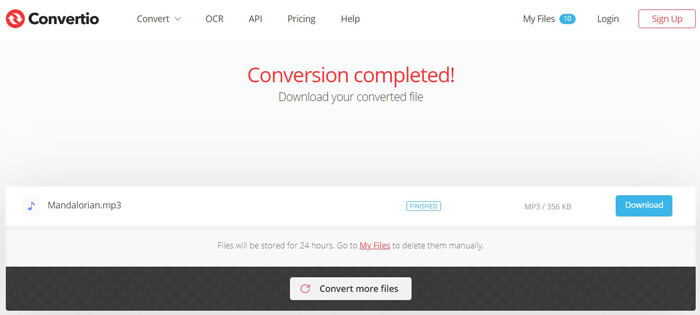
Часть 2. Как бесплатно преобразовать M4A в MP3 с помощью iTunes
Если на вашем компьютере установлен iTunes, вы также можете преобразовать песню в формате M4A в MP3 с помощью iTunes.
Шаг 1. Откройте iTunes на своем компьютере и импортируйте в него файл M4A. Вам необходимо войти в систему, используя свой Apple ID и пароль. Вы можете нажать файл а затем откройте «Добавить папку в библиотеку», чтобы выбрать папку, в которой сохраняются файлы M4A. Затем нажмите «Открыть», чтобы добавить этот файл M4A в iTunes.
Шаг 2. Нажмите редактировать в строке меню, а затем выберите Предпочтения из раскрывающегося меню. Если вы конвертируете M4A в MP3 с помощью iTunes на Mac, здесь вы можете щелкнуть iTunes в верхней строке меню.
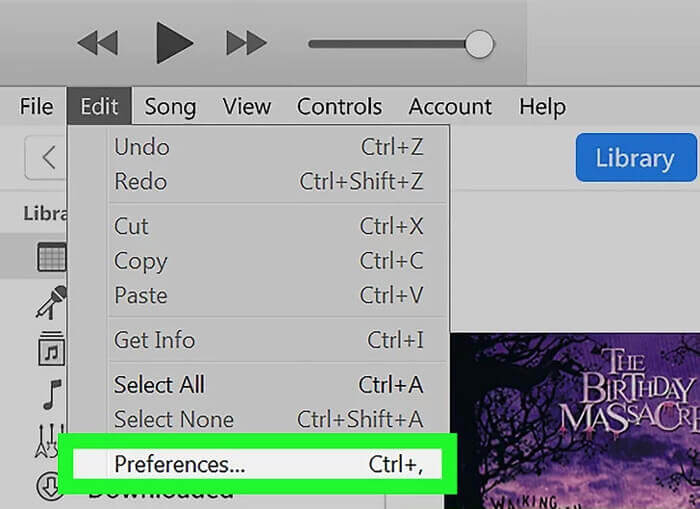
Шаг 3. Когда вы войдете в главное окно настроек, нажмите Настройки импорта в правом нижнем углу окна Общее таб. В диалоговом окне Импорт настроек выберите MP3 кодировщик .
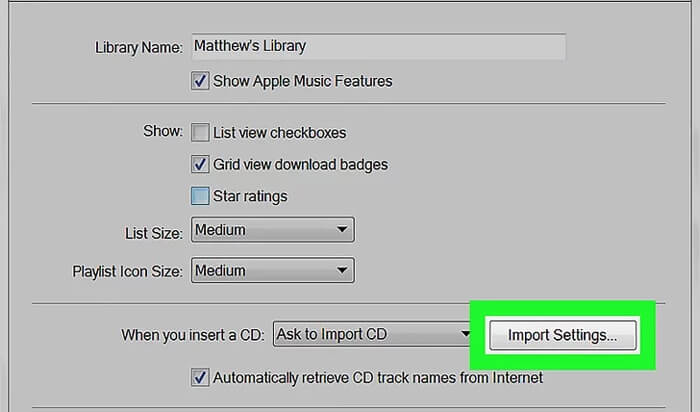
Вы можете выбрать подходящий битрейт в зависимости от ваших потребностей. Вы должны знать, что файлы MP3 более высокого качества будут звучать лучше, но при этом будут занимать больше места. Нажмите в порядке для подтверждения операции.
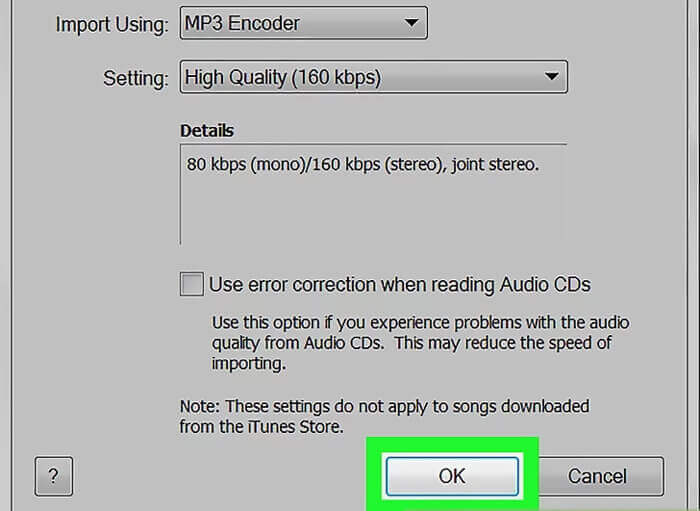
Шаг 4. В музыкальной библиотеке iTunes щелкните файл, который хотите преобразовать в MP3, и выберите его. После этого вы можете нажать на файл меню в верхнем левом углу iTunes и выберите Перерабатывать из раскрывающегося списка. Затем выберите Создать версию в формате MP3 вариант.
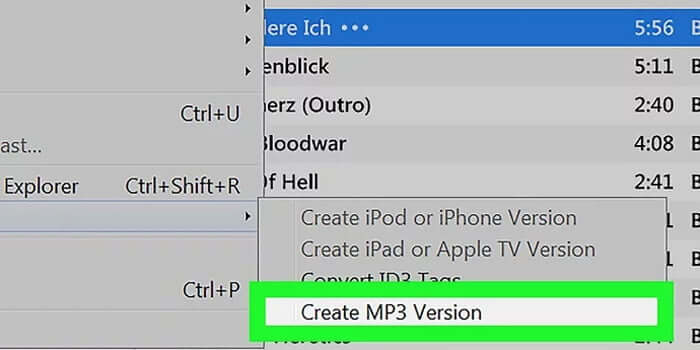
После всех этих операций iTunes сделает копию исходного файла M4A в формате MP3. Таким образом, вы можете легко конвертировать M4A в MP3 с помощью iTunes.
Часть 3. Профессиональный способ бесплатного конвертирования M4A в MP3 без потери качества
Чтобы бесплатно конвертировать M4A в MP3, вы также можете положиться на профессиональный аудио конвертер. Здесь мы настоятельно рекомендуем мощный видео и аудио конвертер, Бесплатный конвертер FLV в MP3 чтобы вы могли преобразовать файл M4A в MP3 без потери качества.
Free Video Converter поддерживает все популярные видео и аудио форматы, включая M4A, MP3, AAC, FLAC, MP4, MOV, AVI, FLV и другие. Благодаря использованию передовой технологии ускорения, он может дать вам сверхбыструю скорость преобразования M4A в MP3.
Скачать бесплатноДля Windows 7 или новееБезопасная загрузка
Скачать бесплатноДля MacOS 10.7 или новееБезопасная загрузка
Шаг 1. Дважды щелкните кнопку загрузки выше, чтобы бесплатно установить и запустить этот бесплатный конвертер M4A в MP3 на своем компьютере.
Шаг 2. Нажмите Добавить файлы) нажмите кнопку, чтобы загрузить файлы M4A, которые нужно преобразовать в MP3. Этот бесплатный конвертер M4A в MP3 имеет функцию пакетного преобразования, которая позволяет конвертировать один или несколько файлов M4A за раз.
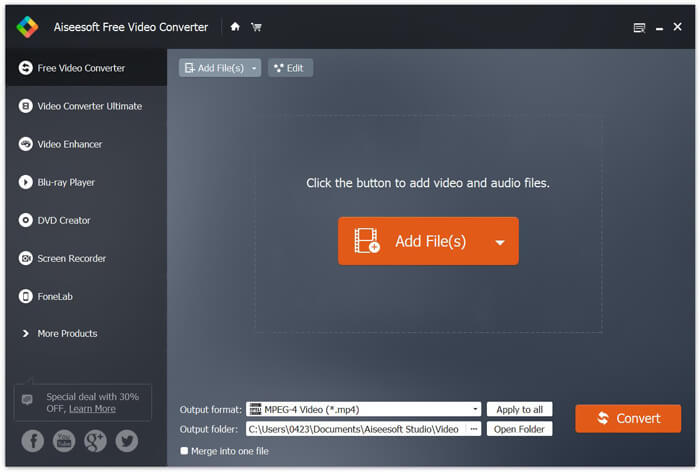
Шаг 3. Выбрать и установить MP3 в качестве целевого формата из раскрывающегося списка Выходной формат . Затем нажмите Перерабатывать кнопку, чтобы начать преобразование M4A в MP3.
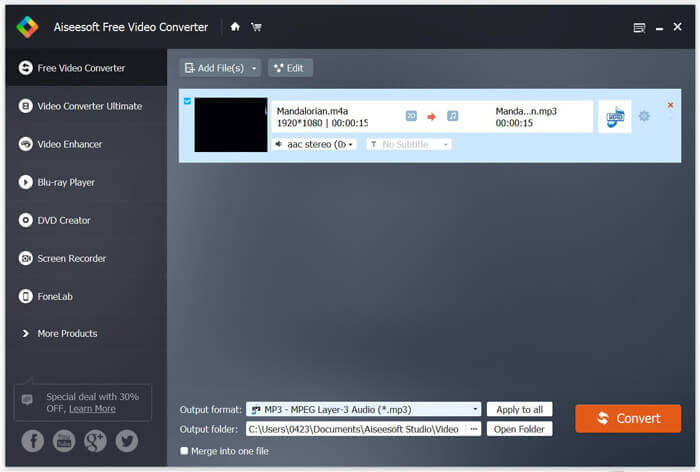
Перед окончательным преобразованием аудио вы также можете нажать Настройки рядом с аудиоформатом, чтобы настроить дополнительные параметры звука. Вы можете легко настроить аудиокодер, частоту дискретизации, битрейт звука, каналы и многое другое.
Часть 4. Часто задаваемые вопросы о преобразовании M4A в MP3
Вопрос 1. Как конвертировать M4A в MP3 с помощью Windows Media Player?
Если на вашем компьютере установлен Windows Media Player, вы также можете положиться на его преобразование M4A в MP3. Откройте Windows Media Player и импортируйте в него файл M4A. Щелкните «Организовать»> «Параметры»> «RIP Music»> «Формат», а затем установите MP3 в качестве выходного формата.
Вопрос 2. Что лучше, MP3 или M4A?
Как упоминалось выше, M4A сжимается с качеством без потерь. Таким образом, он может предложить вам более высокое качество звука при меньшем размере файла. Если вы являетесь пользователем iOS, вы можете просто изменить расширение файла с M4A на M4R, а затем установить звук с M4A в качестве мелодии звонка для iPhone. В этом случае вы можете видеть, что M4A лучше, чем MP3, однако M4A может поддерживаться только ограниченным количеством устройств. Напротив, MP3 совместим практически со всеми устройствами и плеерами. Получив неподдерживаемый файл M4A, вы можете преобразовать его в MP3 для лучшего воспроизведения. Так что, когда дело доходит до поддержки, MP3 лучше, чем M4A.
Вопрос 3. Теряет ли качество конвертация M4A в MP3?
Вы должны знать, что большинство файлов M4A являются результатом сжатия с потерями. Это означает, что файл M4A представляет собой файл без потерь с низким качеством. Преобразование M4A в MP3 еще больше ухудшит качество звука. Таким образом, при преобразовании M4A в MP3 будет потеря качества звука.



 Конвертер видео Ultimate
Конвертер видео Ultimate Запись экрана
Запись экрана








